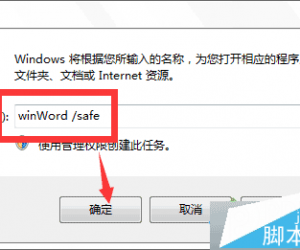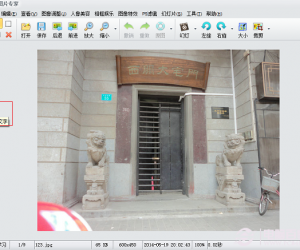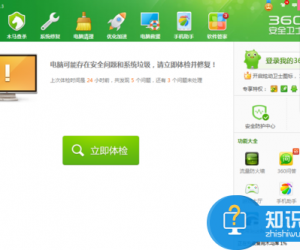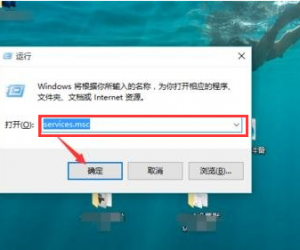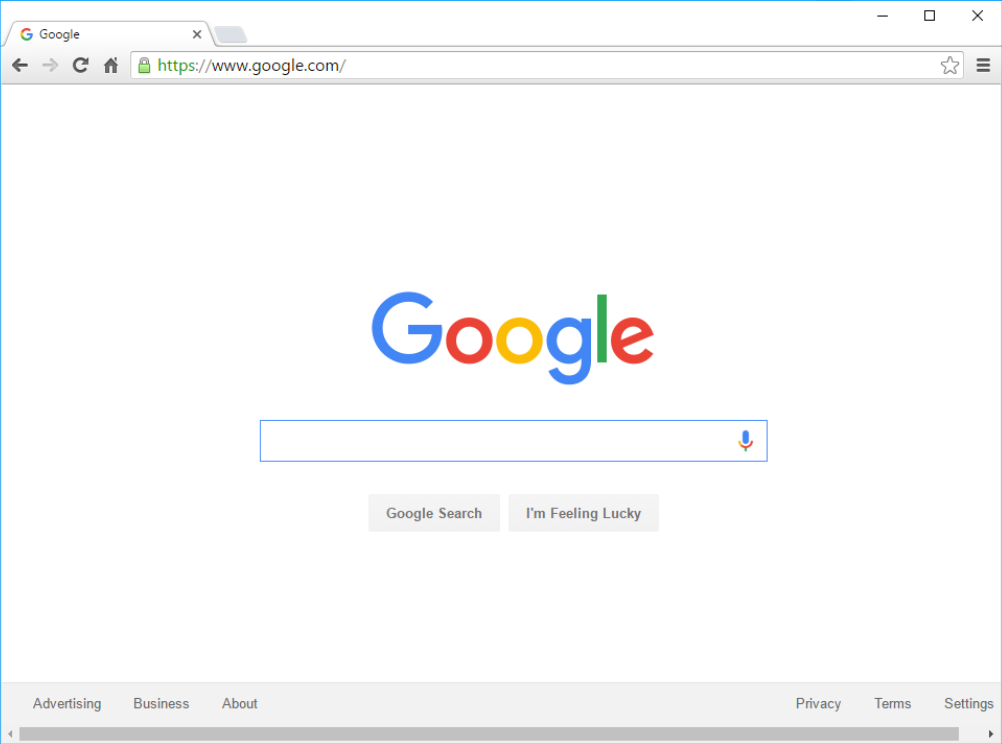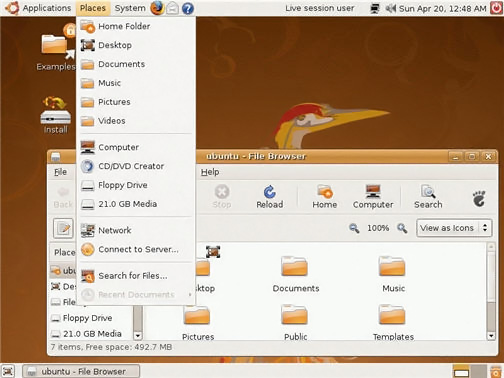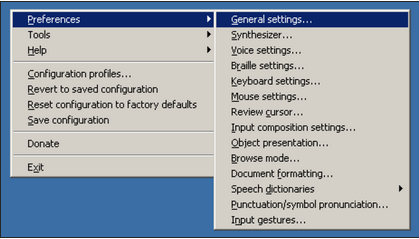电脑黑屏怎么解决(3)
发布时间:2020-09-28 13:38:25作者:沉默的羔羊
如果您的电脑出现蓝屏是说明您的电脑坏了。但是蓝屏上的代码至少会告诉您的电脑哪些地方放出现了问题。另一方面,如果您的电脑最终黑屏,您就需要去猜测电脑是出现了什么问题。
让我们看看如何修复Windows 10上的黑屏死机错误的原因和解决方案。通过这种方式,您可以解决问题,而不是放弃这台计算机的使用。
找出计算机非正常运行的问题
黑屏问题的可能原因是Windows 10系统安装过程中的安装过程尚未完成。如果您有来自较早Windows安装的大型数据文件,则设置过程将花费您数小时的时间,请不要惊讶。
如果您不知道这些,则必须继续进行并假定已安装Windows。如果是这样,那一定是您现在黑屏的原因。解决方案是找出您的计算机是否仍在工作。
- 找到显示硬盘驱动器活动的指示灯。看看它。
- 如果该指示灯闪烁,则表明设置过程仍在进行中。在这种情况下,您要做的就是等待它完成。
- 如果没有点亮,则表示设置过程已停滞,无法继续进行。
关闭电脑
由于设置过程无法帮助您,这意味着您必须重试。
- 使用电源按钮关闭计算机。(如果无法正常关闭,请按住电源按钮约五到十秒钟)
- 拔掉以太网电缆并关闭所有无线适配器,以断开网络连接。
- 也断开其他外围设备的连接。这包括游戏控制器和外设硬盘驱动器。
- 也断开计算机的电源线。然后等待大约三十秒钟,重新做一遍。
- 重新连接电源线,外围设备,无线适配器和以太网电缆。打开计算机,然后重新安装Windows。
转到安全模式
如果问题的根源是硬件性能问题,那么仅加载基本程序将节省大量时间。
要将系统引导到安全模式,请启动PC,然后在看到登录屏幕后,按住shift键。然后选择电源按钮,然后选择重新启动。
唤醒您的显示
如果Windows 10未检测到显示器,您的计算机也可能使您黑屏。简单的解决方案:强迫它唤醒。只需打开键盘即可。
- 首先,按Windows键。
- 然后按ctrl+shift+b。
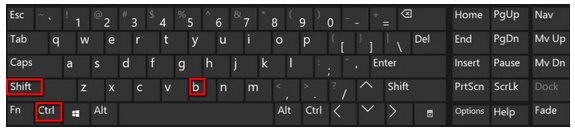
重新安装显卡
另一种可能是显卡有缺陷。您需要做的是重新安装它。
- 首先,按Windows键,然后选择“ 设备管理器”。

- 向下滚动,直到遇到显示适配器。通过单击旁边的箭头来展开此部分。

- 在那里,选择您的显示适配器。右键单击它,然后选择“ 卸载设备”。
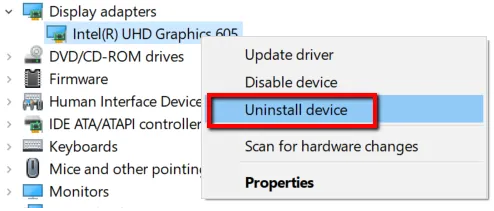
- 卸载后,再次右键单击此部分。然后选择扫描硬件更改,使其重新出现以供您重新安装。
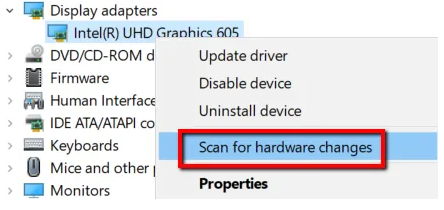
更新您的驱动程序
如果您的显卡没有问题,则可能已过时。如果是这样,这也是导致黑屏的原因。
- 要解决此问题,请再次转到设备管理器。
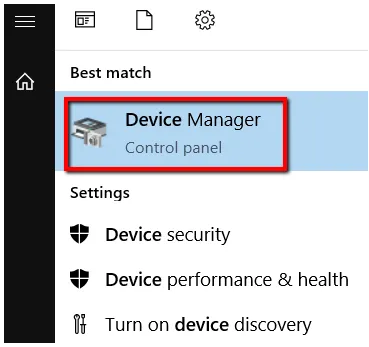
- 转到显示适配器并将其展开。选择您的显示适配器,然后右键单击它。现在,选择更新驱动程序。

停止RunOnce进程
如果登录后出现黑屏,则问题可能出在正在运行的进程上。
- 要开始解决此问题,请按Windows键并启动“ 任务管理器”。
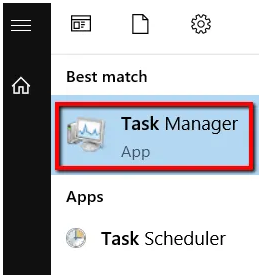
- 您还可以按ctrl并按shift和esc。这样做还将打开您的 任务管理器。
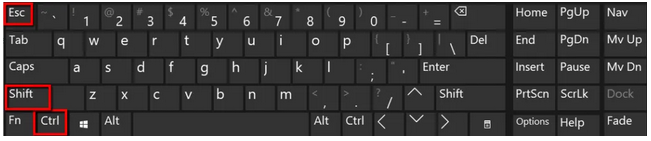
- 在那里,检查RunOnce.exe进程。如果它正在运行,请右键单击它,然后选择Stop。
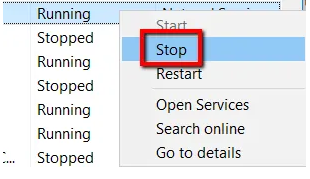
- 为了使更改生效,请重新启动计算机。您可以通过点击重启按钮来做到这一点。
- 另一种选择是让 任务管理器 铺平道路。首先,转到File。
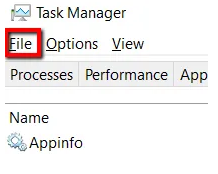
- 选择运行新任务。

- 在此输入cmd,然后按OK。
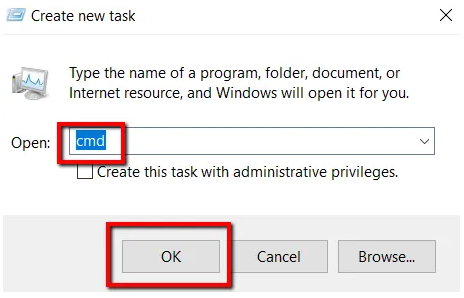
- 在命令提示符窗口中,输入shutdown -r -t 01并按Enter。
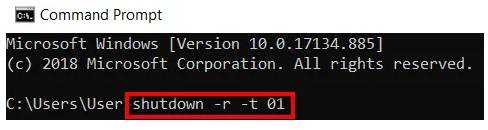
知识阅读
软件推荐
更多 >-
1
 一寸照片的尺寸是多少像素?一寸照片规格排版教程
一寸照片的尺寸是多少像素?一寸照片规格排版教程2016-05-30
-
2
新浪秒拍视频怎么下载?秒拍视频下载的方法教程
-
3
监控怎么安装?网络监控摄像头安装图文教程
-
4
电脑待机时间怎么设置 电脑没多久就进入待机状态
-
5
农行网银K宝密码忘了怎么办?农行网银K宝密码忘了的解决方法
-
6
手机淘宝怎么修改评价 手机淘宝修改评价方法
-
7
支付宝钱包、微信和手机QQ红包怎么用?为手机充话费、淘宝购物、买电影票
-
8
不认识的字怎么查,教你怎样查不认识的字
-
9
如何用QQ音乐下载歌到内存卡里面
-
10
2015年度哪款浏览器好用? 2015年上半年浏览器评测排行榜!